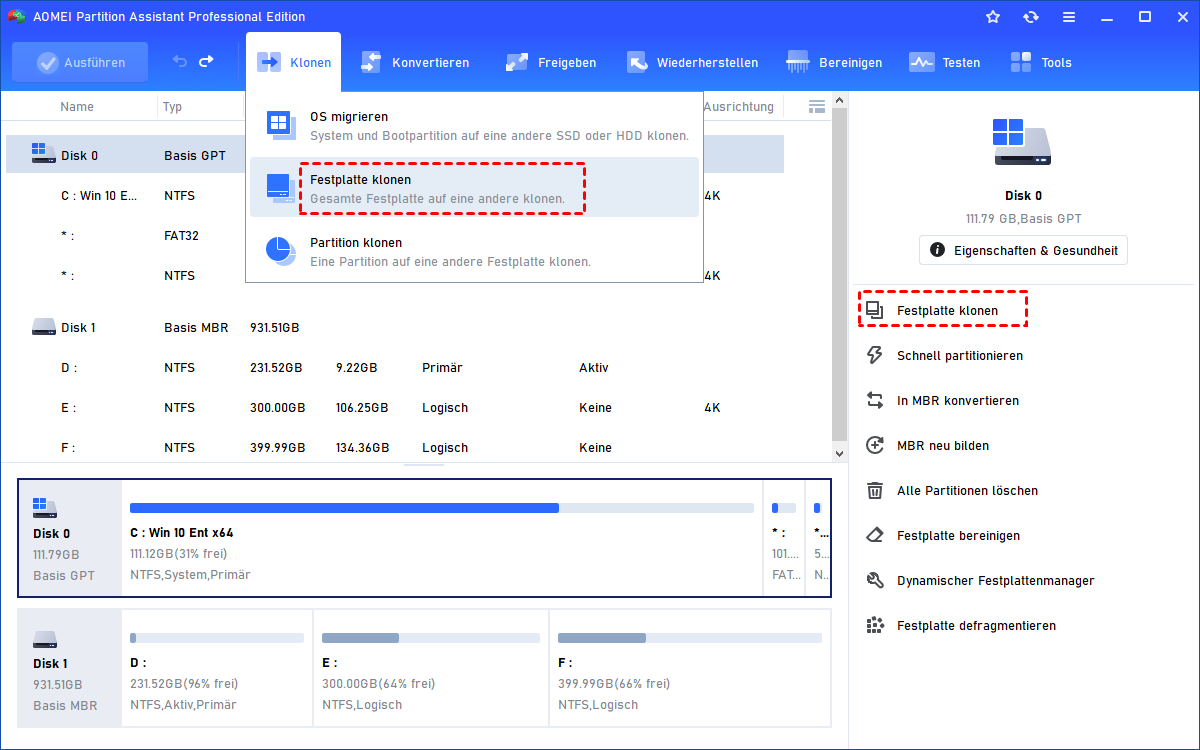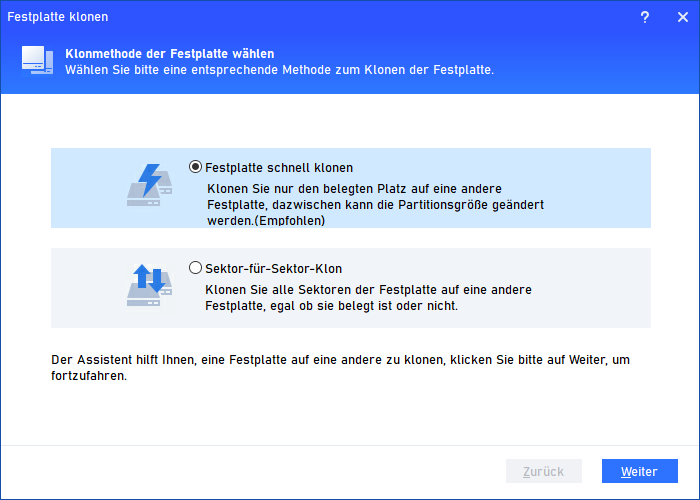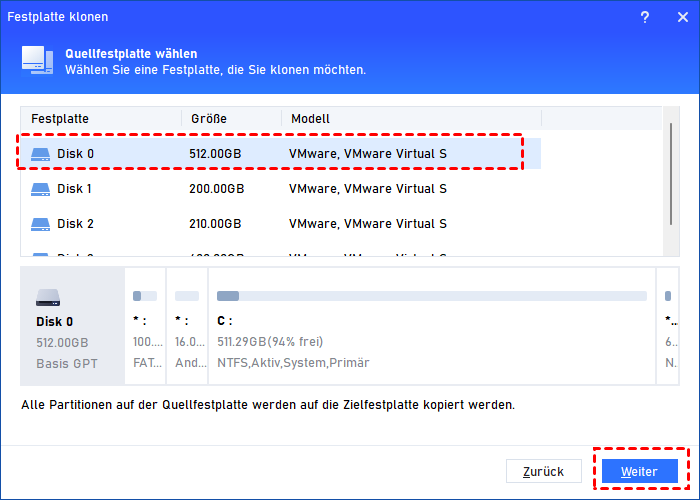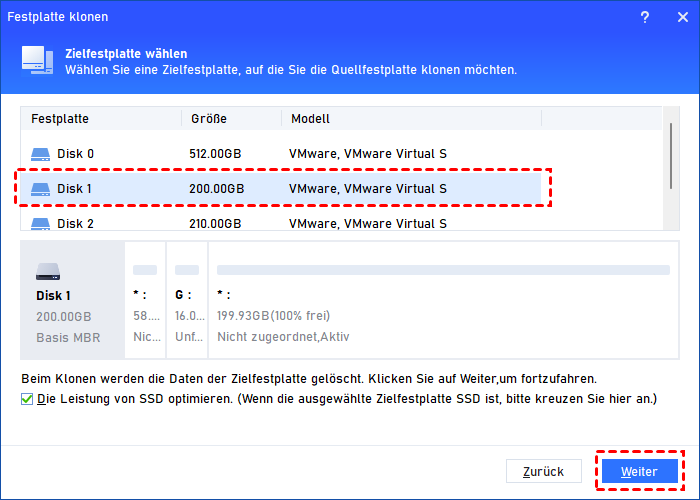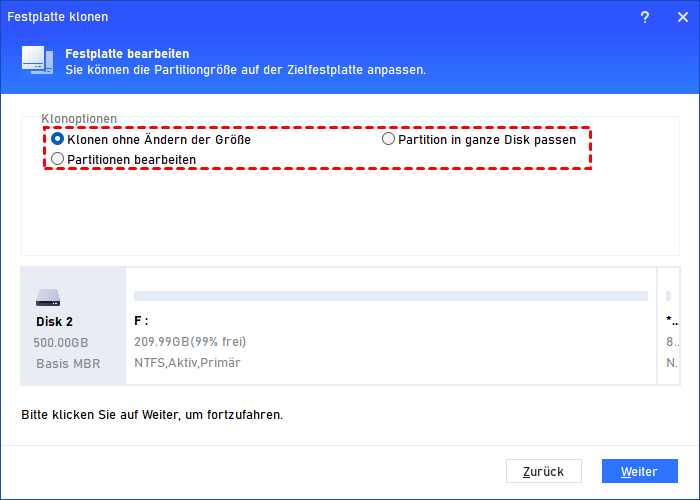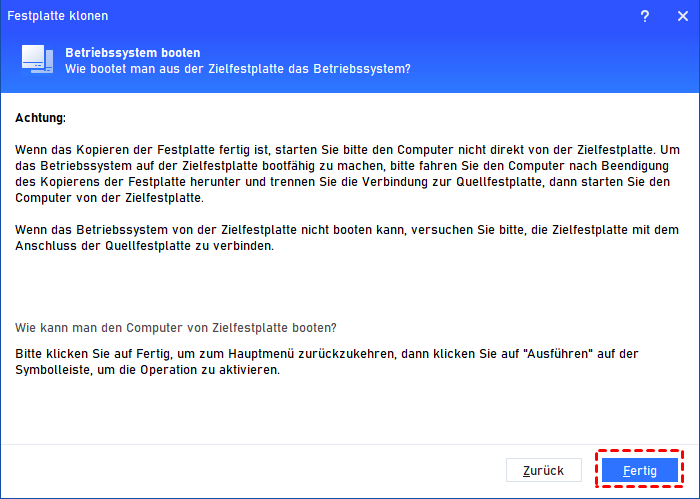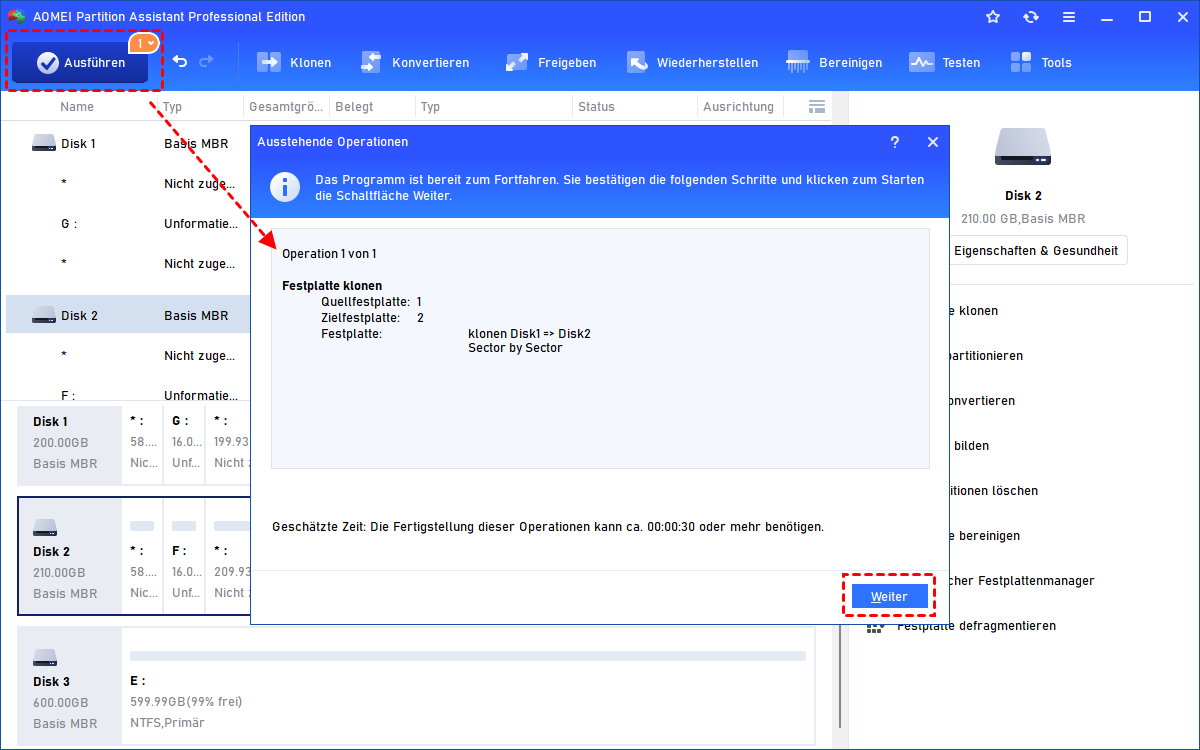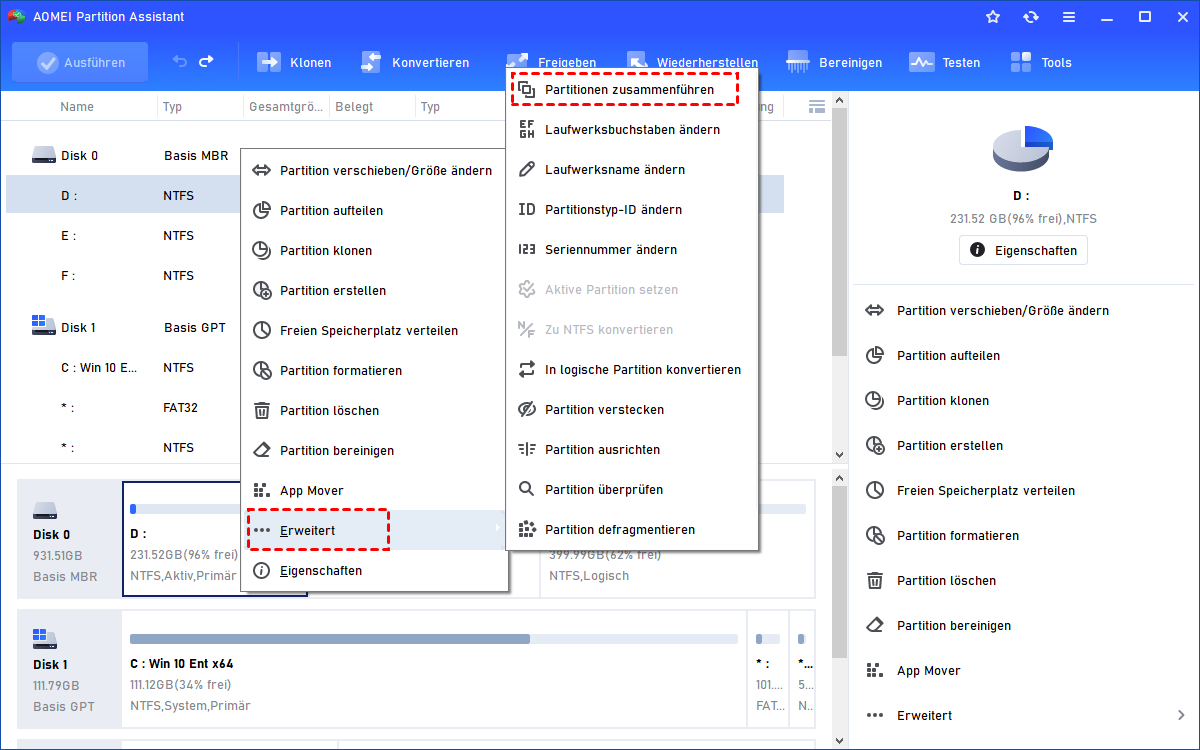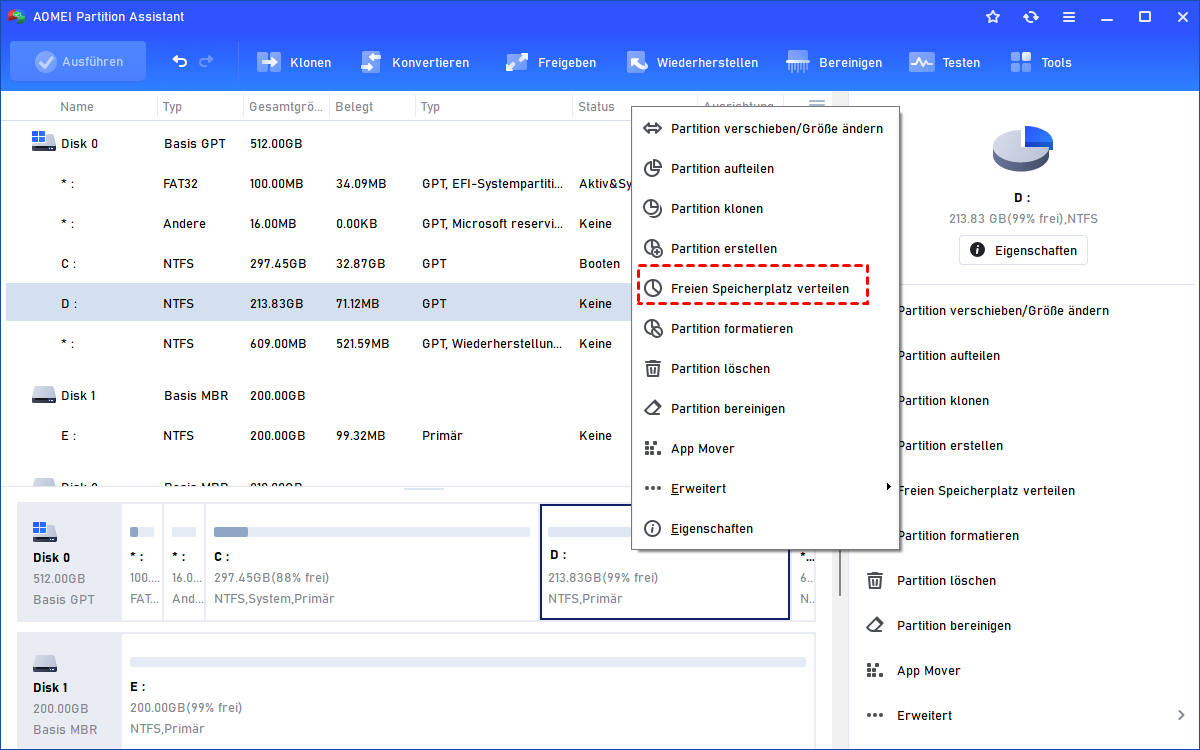Kann ich eine Festplattenerweiterung auf meinem Computer durchführen?
Bei der Festplattenerweiterung wird der Speicherplatz erweitert, obwohl der Speicherplatz auf der Festplatte festgelegt ist. Daher ist Festplattenerweiterung gleichbedeutend mit Festplattenaktualisierung. Dies ist eine Anleitung, die Sie bei der Aufrüstung Ihrer Festplatte unterstützt, um eine Festplattenerweiterung zu realisieren.
Werden Sie ständig von der Warnung „Festplatte voll“ auf Ihrem Windows-System geplagt? Sind Sie es leid, wertvolle Dateien und Anwendungen löschen zu müssen, um Platz zu schaffen? Mach dir keine Sorge; Sie sind nicht der Einzige, der mit diesem Problem konfrontiert ist. In diesem Artikel befassen wir uns mit den Gründen für eine volle Festplatte und untersuchen die Möglichkeiten zur Vergrößerung des Festplattenspeichers.
Warum ist meine Festplatte voll?
Bevor wir uns mit den Abhilfemaßnahmen befassen, ist es wichtig zu verstehen, warum Ihr Windows-Systemlaufwerk möglicherweise voll ist. Bei diesem Problem spielen mehrere Elemente eine Rolle:
1. Temporäre Dateiansammlung
Windows generiert temporäre Dateien für eine Vielzahl von Funktionen, einschließlich Programminstallation und Updates. Diese Dateien sammeln sich mit der Zeit an und verbrauchen wertvollen Speicherplatz.
2. Wichtige System- und Anwendungsaktualisierungen
Aktualisierungen Ihres Betriebssystems und Ihrer Programme beanspruchen möglicherweise viel Speicherplatz. Windows speichert veraltete Systemdateien und frühere Softwareversionen, was erheblich zur Festplattenfülle beitragen kann.
3. Doppelte und Junk-Dateien
Ungenutzte Dateien, doppelte Dateien und veraltete Downloads können Ihr System verstopfen und die ordnungsgemäße Verwaltung des verfügbaren Speicherplatzes erschweren.
4. Unzureichende Festplattenkapazität
Manchmal liegt die Ursache einer vollen Festplatte einfach darin, dass in Ihrem Computer nur eine kleine Festplatte vorhanden ist. Wenn Sie im Laufe der Zeit Daten ansammeln, steigt Ihr Speicherbedarf und eine kleine Festplatte kann schnell an ihre Grenzen stoßen.
Kann ich die Festplatte erweitern?
Nachdem wir nun die Gründe für eine volle Festplatte identifiziert haben, wollen wir die Möglichkeit erkunden, Ihre Festplattenpartition zu erweitern. Die gute Nachricht ist, dass Sie es können! Eine Lösung für dieses Problem bietet die Festplattenerweiterung, auch bekannt als Festplattenklonen oder -aktualisierung.
Bei der Festplattenerweiterung werden alle Ihre Daten, Anwendungen und Einstellungen von Ihrer aktuellen, kleineren Festplatte auf eine größere übertragen. Dadurch wird der verfügbare Speicherplatz effektiv vergrößert, ohne dass Daten verloren gehen.
Wie kann man eine Festplattenerweiterung durchführen?
Die Technik, Ihre kleine Festplatte auf eine größere zu aktualisieren, ohne Ihr Betriebssystem und Ihre Software neu zu installieren, wird als Festplattenerweiterung bezeichnet. Dabei wird der Inhalt Ihrer alten Festplatte auf die neue kopiert und so ein präziser Klon Ihrer vorherigen Konfiguration erstellt.
Da Windows jedoch nicht über ein integriertes Tool zum Klonen von Datenträgern verfügt, müssen Sie eine Drittanbieter-Software verwenden.
AOMEI Partition Assistant Professional ist eine zuverlässige und benutzerfreundliche Software zum Klonen von Datenträgern, die speziell auf die Bedürfnisse von Windows-Benutzern zugeschnitten ist. Es bietet eine Reihe von Funktionen, die es zur perfekten Wahl für die Erweiterung Ihrer Festplatte machen.
Dieses Tool bietet eine intuitive und unkomplizierte Benutzeroberfläche, die den Festplattenerweiterungsprozess selbst für Anfänger problemlos macht. Sie können mühelos Ihre gesamte Festplatte oder bestimmte Partitionen klonen. Es stellt sicher, dass Ihre Daten während des Klonvorgangs intakt bleiben. Unabhängig davon, ob Sie eine Festplatte oder eine SSD verwenden, unterstützt AOMEI Partition Assistant Professional alle Arten von Speichergeräten und ist somit vielseitig für jedes Upgrade-Szenario geeignet.
Schritt 1. Installieren Sie AOMEI Partition Assistant Professional und führen Sie es aus. Klicken Sie im oberen Menü auf „Klonen“ und „Festplatte klonen“.
Schritt 2. Wählen Sie eine Methode zum Klonen von Datenträgern entsprechend Ihrer Situation und Ihren Anforderungen. Klicken Sie dann auf „Weiter“. Hier wählen wir „Festplatte schnell klonen“.
Schritt 3. Wählen Sie in diesem Fenster die Systemfestplatte als Quellfestplatte und klicken Sie auf „Weiter“.
Schritt 4. Wählen Sie die Zielfestplatte und klicken Sie auf „Weiter“. Sie können „Die Leistung von SSD optimieren“ ankreuzen, wodurch Partitionen auf der SSD ausgerichtet werden, um deren Leistung zu steigern.
Schritt 5. Hier können Sie die Partitionsgröße auf der Zielfestplatte nach Bedarf anpassen und auf „Weiter“ klicken.
Schritt 6. Es erscheint ein Hinweis zum Booten von der Zielfestplatte. Lesen Sie es bei Bedarf sorgfältig durch und klicken Sie auf „Fertig“.
Schritt 7. Klicken Sie abschließend auf „Ausführen“ und „Weiter“, um mit dem Klonen zu beginnen.
Nachdem der Klonvorgang abgeschlossen ist, werden Sie von AOMEI Partition Assistant Professional benachrichtigt. Stellen Sie sicher, dass auf der neuen Festplatte alles ordnungsgemäß funktioniert.
Weitere Tipps: Festplattenpartition einfach und sicher erweitern
AOMEI Partition Assistant Professional bietet mehr als nur das Klonen von Festplatten. Es bietet außerdem leistungsstarke Tools zur Partitionsverwaltung. Hier sind zwei wesentliche Funktionen, die Sie nutzen können:
1. Partitionen zusammenführen
Wenn Sie mehrere Partitionen haben und diese kombinieren möchten, um den Festplattenspeicher zu vergrößern, kann die Funktion „Partitionen zusammenführen“ von AOMEI Partition Assistant Professional hilfreich sein. Damit können Sie benachbarte Partitionen problemlos zusammenführen.
2. Freien Speicherplatz verteilen
Wenn auf Ihrer Festplatte nicht zugewiesener Speicherplatz vorhanden ist, können Sie ihn mit der Funktion „Freien Speicherplatz verteilen“ einer vorhandenen Partition zuweisen und so die Festplattenerweiterung zu schaffen.
Abschluss
Zusammenfassend lässt sich sagen, dass der Umgang mit einer vollen Festplatte auf Ihrem Windows-System frustrierend sein kann, es gibt jedoch Lösungen. Die durch AOMEI Partition Assistant Professional ermöglichte Festplattenerweiterung ist eine zuverlässige und effiziente Möglichkeit, Ihren Festplattenspeicher zu vergrößern, ohne Daten zu verlieren.
Darüber hinaus machen die Partitionsverwaltungsfunktionen der Software, darunter das Verschieben installierter Apps, PC Cleaner usw., sie zu einer umfassenden Lösung für alle Ihre Festplattenanforderungen.